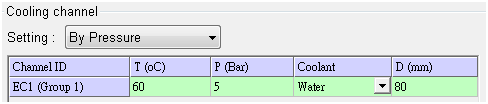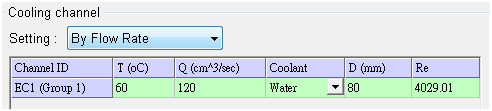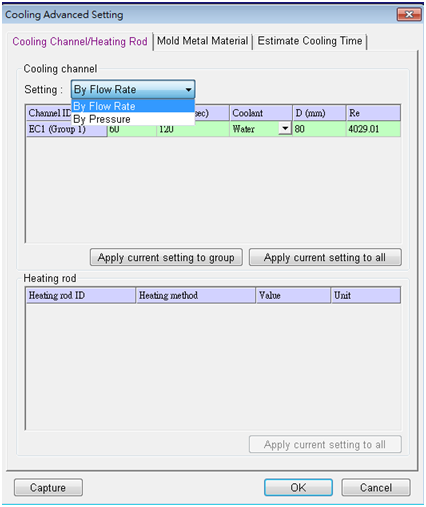3D 냉각 시스템 시뮬레이션은 아래와 같이 지원 합니다.
- 난류효과 분석
- 냉각제 표먼 거칠기의 효과 분석
- 압력 또는 유량 입구 경계 조건 중 하나의 선택
다음과 같은 요령과 비법은 Moldex3D사용자가 3D냉각 해석 프로그램을 이해하는데 도움이 됩니다. 표면 거칠기 효과와 난류 효과의 정확한 해석 수행을 위해 적절한 매개 변수와 선택이 필요합니다. 3D 냉각 해석 세부설정에 대한 데모를 참조 하십시오.
난류 효과와 냉각제의 표면 거칠기 효과 분석
3D 냉각 해석을 실행하려면 Solid 냉각제 메쉬가 필요 합니다. 그림1과 같이 Computation Parameter안의 Cool 탭의 드롭 다운 목록에서 “Run 3D solid cooling channel analysis”를 체크해야 합니다. 기본 설정에서, 난류 효과의 계산은 0.002의 거칠기로 선택 됩니다. 사용자는 항상 자신의 필요에 따라 거칠기를 변경할 수 있습니다.
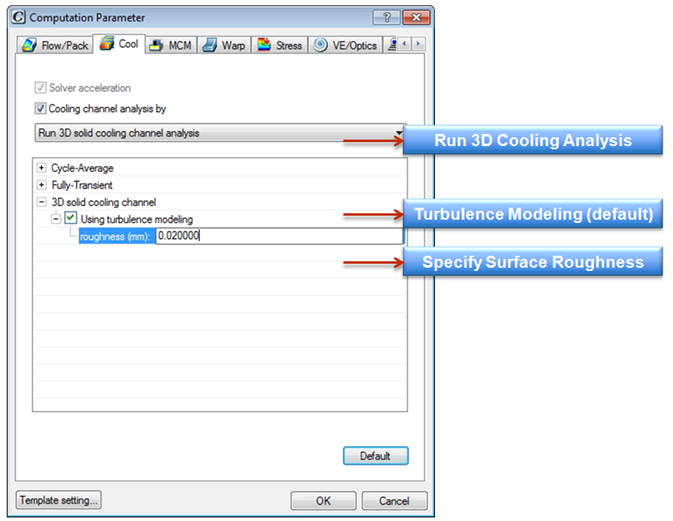 Fig. 1 Settings Under computation parameter/cool
Fig. 1 Settings Under computation parameter/cool
사용자가 냉각 흐름을 파악할 수 있도록 Coolant velocity vector, streamline, coolant pressure의 결과를 보여준다. (그림 2,3 참고)
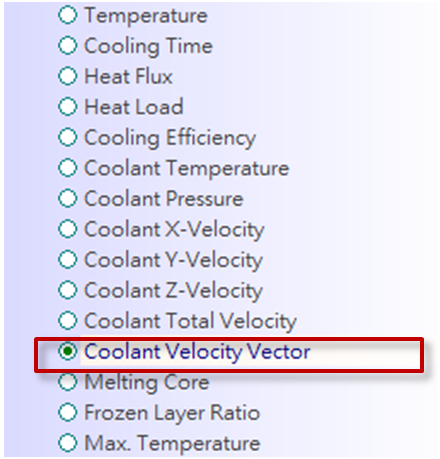 Fig. 2 3D cooling analysis output results
Fig. 2 3D cooling analysis output results
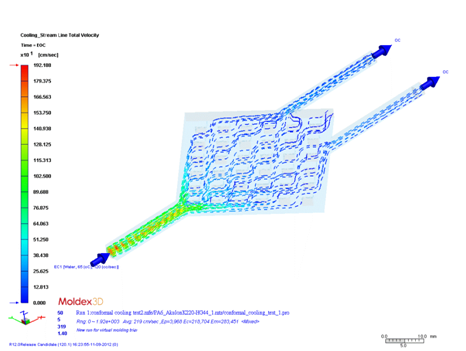 Fig. 3 Streamline result
Fig. 3 Streamline result
압력 또는 유량 중 하나의 입구 경계 조건 선택
“Cooling channel/heating rod” 탭에서 냉각수의 경계 조건을 유량 또는 압력으로 선택 할 수 있다. (그림6 참고)